قد تعتقد أن شيئًا بسيطًا مثل نقل الملفات بين أجهزة الكمبيوتر على شبكتك المنزلية سيكون أمرًا سهلاً. لسوء الحظ ، لم يكن هذا هو الحال.
على شبكات الشركات ، سيقوم قسم تكنولوجيا المعلومات في الشركة بإنشاء محرك أقراص مشترك على الشبكة حيث يمكن لأي شخص لديه كمبيوتر متصل بالشبكة وضع وتبادل الملفات عبر الشبكة. على شبكة homenetwork الخاصة بك ، ليس لديك قسم تكنولوجيا معلومات للقيام بذلك نيابة عنك.
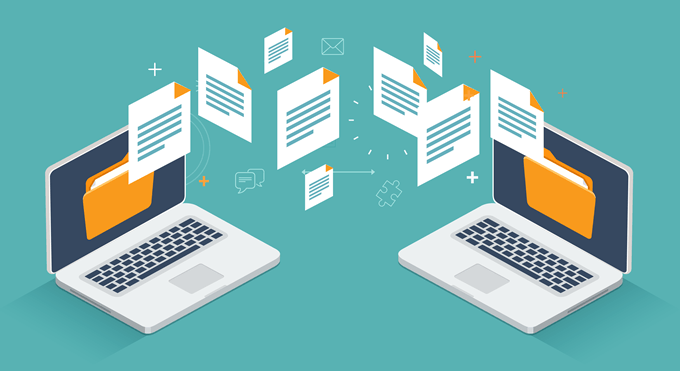
لا داعي للقلق ، لأن هناك الكثير من الطرق البسيطة لإنجاز ذلك.
1. المشاركة القريبة: مشاركة الملفات في نظام التشغيل Windows 10
قبل أبريل 2018 ، تتطلب مشاركة الملفات عبر شبكة منزلية أنك تحاول إعداد ما يُعرف باسم "مجموعة المشاركة المنزلية". كان هذا بمثابة مجموعة من أجهزة الكمبيوتر الخاصة بك على شبكتك المنزلية متصلة بمجموعة شبكة مشتركة. سمحت بمشاركة الملفات ، لكن كان من الصعب للغاية إعدادها ولم تعمل دائمًا بشكل صحيح بسبب برنامج الأمان أو جدران حماية الشبكة.
لحسن الحظ ، قدمت Microsoft طرقًا أخرى أسهل بكثير لمشاركة الملفات عبر شبكة (و عبر الانترنت).
تتضمن المشاركة عبر شبكتك المحلية ميزة تسمى المشاركة القريبة.
In_content_1 الكل: [300x250] / dfp: [640x360] ->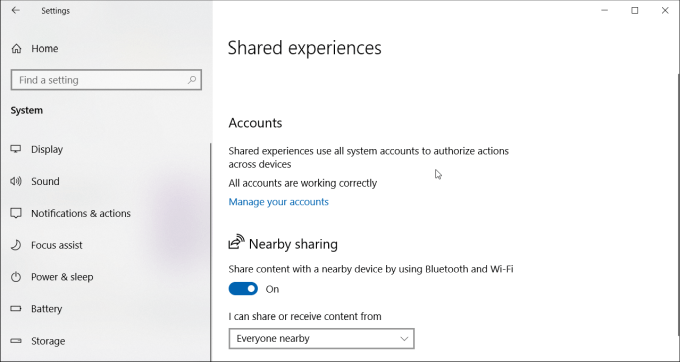
ستحتاج إلى تمكين ميزة المشاركة القريبة على جميع أجهزة الكمبيوتر التي ترغب في مشاركة الملفات معها. للقيام بذلك:
بمجرد أن لقد تم تمكين ميزة "المشاركة القريبة" على جميع أجهزة كمبيوتر Windows 10 على شبكتك ، يمكنك البدء في مشاركة الملفات معهم.
للقيام بذلك ، افتح FileExplorer، وانقر بزر الماوس الأيمن على الملف الذي تريده شارك ، وحدد المشاركة.
ستشاهد الآن جميع أجهزة الكمبيوتر مع تمكين ميزة "المشاركة القريبة" في قسم البحث عن المزيد من الأشخاص.
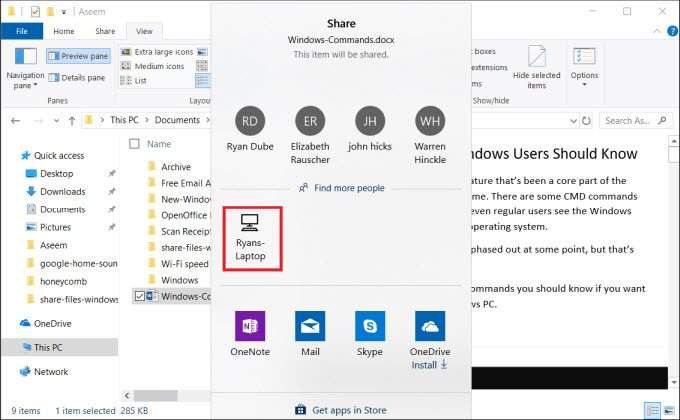
عند تحديد نظام الكمبيوتر البعيد هذا ، ستظهر رسالة إعلام على الكمبيوتر الآخر يوجد ملف وارد.
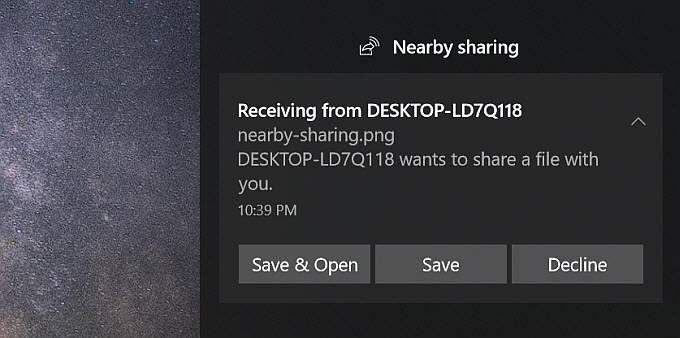
حدد إما حفظ وفتحأو حفظلبدء نقل الملفات.
هذه العملية أسهل بكثير من استخدام Homeshare على الإطلاق.
2. نقل الملفات عن طريق البريد الإلكتروني
هناك طريقة أخرى لنقل الملفات بين أجهزة الكمبيوتر ، ليس فقط على شبكتك المحلية ولكن عبر الإنترنت ، وتتم مشاركتها عبر البريد الإلكتروني.
العملية مثل المشاركة القريبة. انقر بزر الماوس الأيمن على الملف الذي تريد نقله وحدد Share.
في الجزء العلوي من نافذة المشاركة ، سترى بريدك الإلكتروني يتصل بالاختيار من بينها.
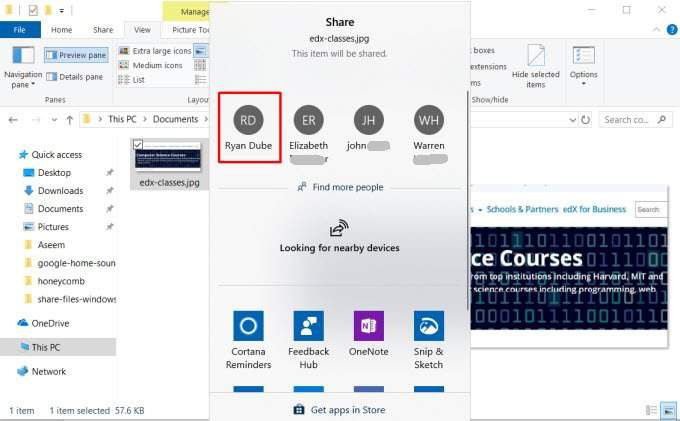
انقر على ابحث عن المزيد من الأشخاصلفتح جهات اتصال بريدك الإلكتروني والاختيار من قائمة جهات الاتصال الخاصة بك.
سيفتح هذا صفحة تكوين البريد الإلكتروني. يمكنك تعديل البريد الإلكتروني أو فقط النقر على إرساللإرسال الملف خارج الملف.
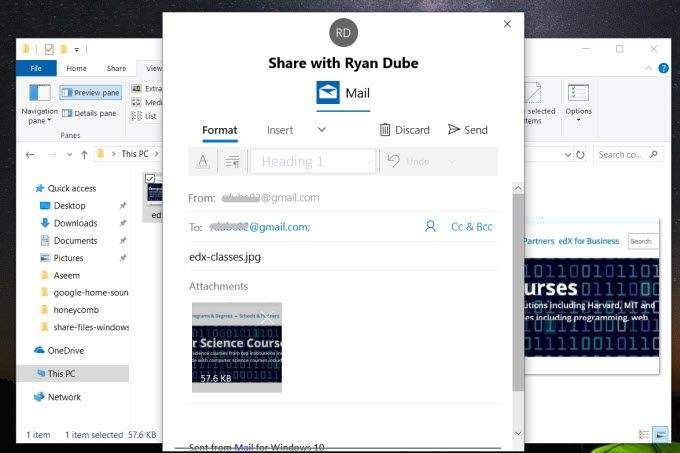
إذا لم تكن قد استخدمت خدمة البريد الإلكتروني التي تختارها لاستخدامها ، فقد تحتاج إلى تزويد Windows بإذن لإرسال بريد إلكتروني نيابة عنك.
عندما تتلقى الملف عبر البريد الإلكتروني ، يمكنك استلامه على جهاز - إما كمبيوتر آخر أو أي جهاز محمول.
3. نقل الملفات عبر السحابة
هناك طريقة أخرى يمكنك اتباعها لنقل الملفات من جهاز الكمبيوتر الخاص بك في Windows 10 إلى الأجهزة الأخرى وهي عبر السحابة. يمكنك القيام بذلك من خلال مشاركة الملف مع أي تطبيق Windows يدعم خدمات مثل OneDrive أو Google Drive.
انقر بزر الماوس الأيمن على الملف الذي تريد نقله وحدد مشاركة.
في الجزء السفلي من نافذة المشاركة ، سترى قائمة من تطبيقات Windows للاختيار من بينها. واحد على الأقل من هذه يجب أن يكون OneDrive.
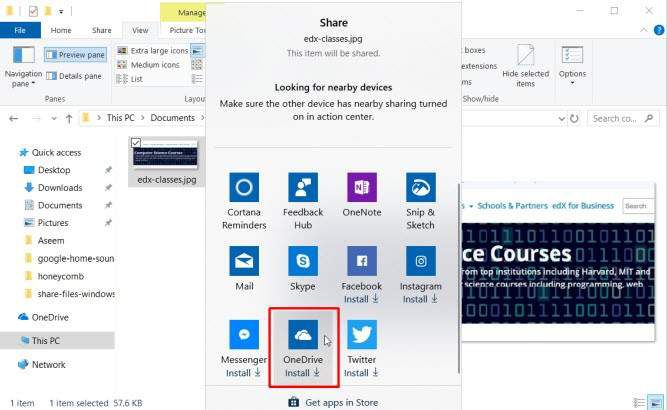
عند فتح التطبيق ، فقط انقر فوق الزر "إضافة (علامة اختيار) لإضافة الملف إلى حساب سحابة OneDrive الخاص بك.
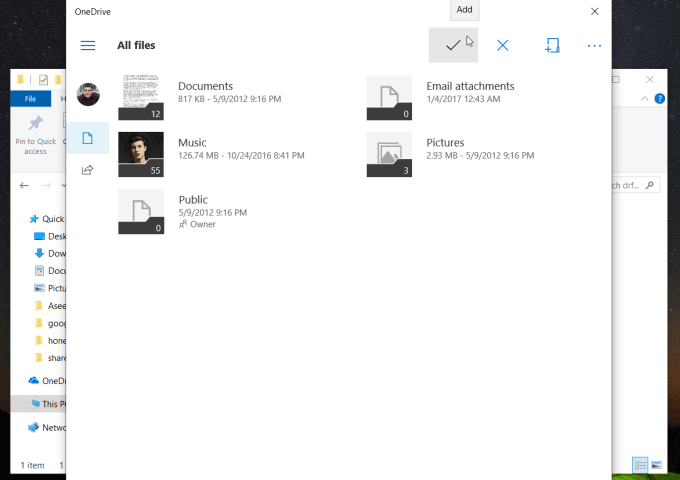
سيتم تحميل الملف إلى حساب OneDrive الخاص بك. عند الانتهاء ، يمكنك فتح تطبيق OneDrive على جهاز الكمبيوتر الآخر (أو mobiledevice مع تطبيق OneDrive) وتحميله هناك.
على جهاز الكمبيوتر الآخر ، افتح تطبيق OneDrive ، وانقر بزر الماوس الأيمن فوق الملف ، وحدد تنزيل.
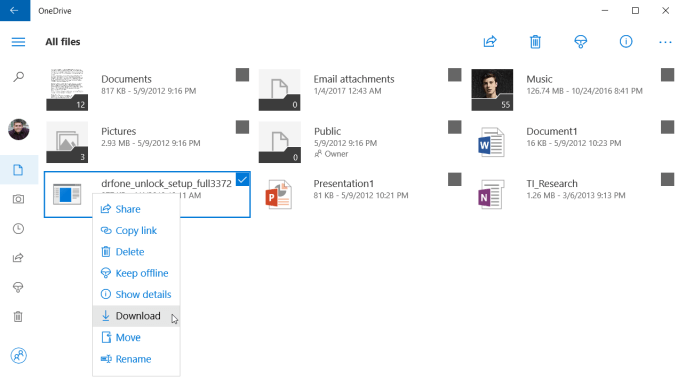
سيؤدي هذا إلى إكمال نقل الملفات إلى الكمبيوتر الآخر على شبكتك (أو عبر الإنترنت).
4. استخدم برنامج LAN File Sharing
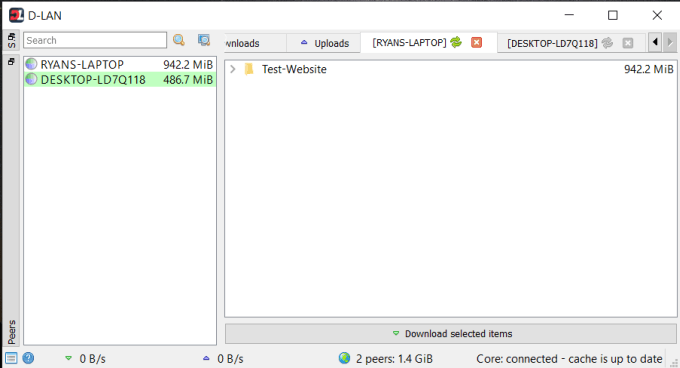
إذا كنت تريد تجاوز مجرد نقل الملفات واستعراض المجلدات والملفات الموجودة على الكمبيوتر الآخر بدلاً من ذلك ، فهناك الكثير من تطبيقات مشاركة ملفات LAN على Windows 10 التي يمكن أن تساعد.
أحد هذه الشبكات هو D-LAN. D-LANBabyFTP من السهل الإعداد والاستخدام. من السهل جدًا أن تقوم أنت بتثبيت التطبيق على جميع أجهزة الكمبيوتر التي ترغب في مشاركة الملفات وإعادتها منها ، وقد انتهيت.
انقر بزر الماوس الأيمن في الجزء الأيسر لإضافة مجلد جديد في هذا المجلد. الحاسوب. عند عرض تطبيق D-LAN على الكمبيوتر الآخر ، ستظهر لك مجلدًا جديدًا يظهر في الجزء الخاص بالكمبيوتر الذي ترسله منه.
بمجرد رؤية جميع المجلدات ، يمكنك فتحها و أضف orremove الملفات تمامًا كما تفعل في File Explorer.
5. استخدم برنامج عميل / خادم FTP
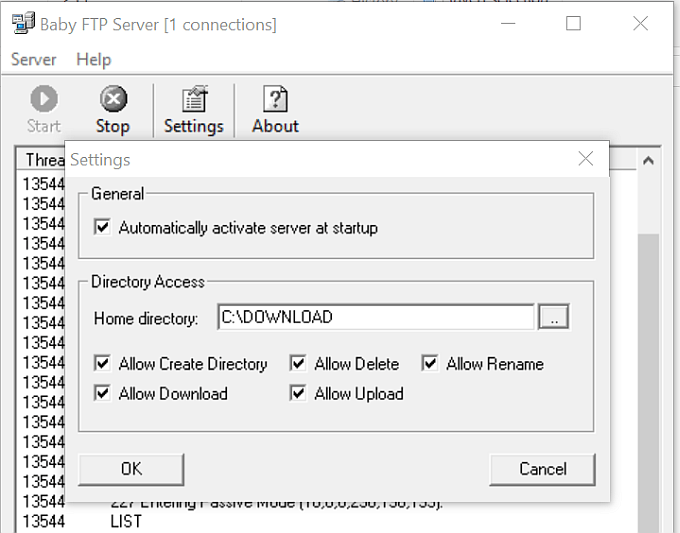
هناك حل آخر ممتاز يستخدم بروتوكول نقل الملفات FTP لنقل الملفات عبر شبكة محلية. يتيح لك تشغيل خادم FTP على جهاز كمبيوتر واحد الاتصال به عبر منفذ 21 باستخدام برنامج عميل FTP على كمبيوتر آخر.
المشكلة في العديد من تطبيقات خادم FTP هي تعقيد الإعداد والتكوين. لحسن الحظ ، هناك العديد من تطبيقات FTPserver سريعة وبسيطة. هو تطبيق مجانيBabyFTP هي واحدة من هذه.
مع BabyFTP ، يمكنك ببساطة تثبيت التطبيق وستبدأ تشغيل خادم FTP مجهول بسيط على الكمبيوتر الأصلي. في الإعدادات ، يمكنك تكوين المجلد لنقل الملفات من وإلى ، وما هي الإجراءات التي تريد السماح بها مثل إضافة أو إزالة الدلائل والملفات ، وما إذا كان يمكن تعديلها بواسطة العميل البعيد.
بمجرد بدء تشغيل خادم BabyFTP ، يجب أن تشاهد "FTPServer بدأ على المنفذ 21" إذا كان كل شيء يعمل بشكل صحيح.
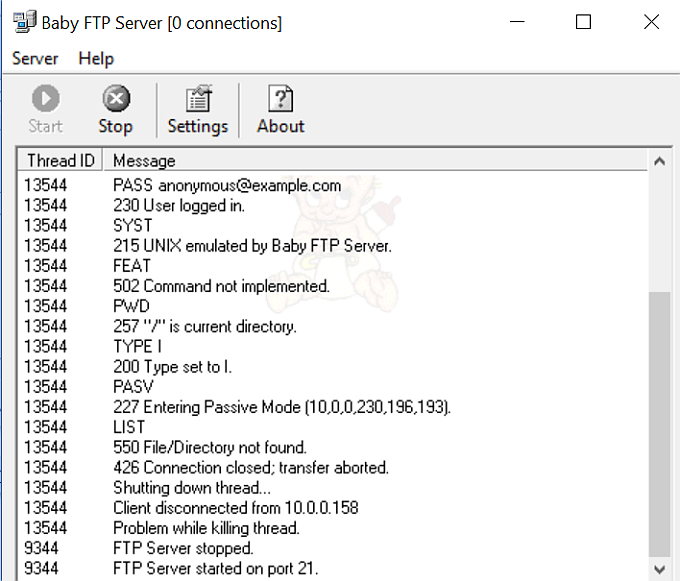
الآن ، على الكمبيوتر الآخر ، يمكنك استخدام أي عميل FTP ، مثلFileZilla ، لفتح اتصال بجهاز الكمبيوتر البعيد باستخدام منفذ IP وعنوانه 21.
لا يلزم وجود معرف أو كلمة مرور مع هذا التطبيق ، حيث إنه لا يستخدم سوى الاتصالات المجهولة (وهو أمر جيد داخل الشبكة المؤمنة الخاصة بك).
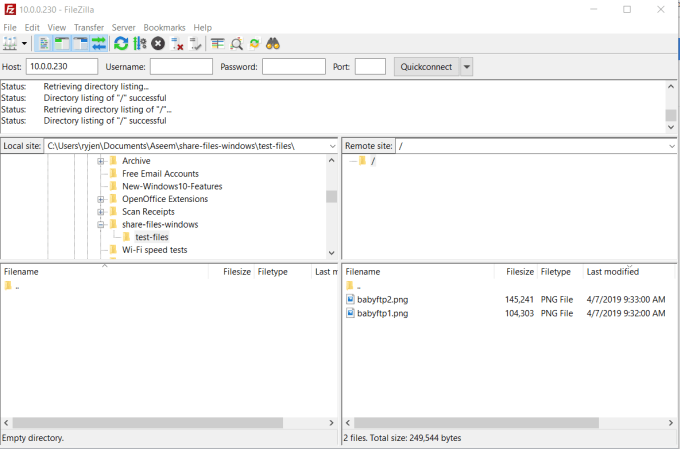
بمجرد الاتصال ، سترى الدليل البعيد الذي قمت بإعداده في موقع الموقع البعيد. يمكنك النقر بزر الماوس الأيمن فوق الملفات الموجودة هناك لتحميلها على جهاز الكمبيوتر المحلي الخاص بك ، أو النقر بزر الماوس الأيمن على الملفات الموجودة على جهاز الكمبيوتر المحلي الخاص بك لنقلها إلى جهاز التحكم عن بعد.
نقل الملفات بين أجهزة كمبيوتر تعمل بنظام Windows 10
من المدهش أن شيئًا بسيطًا مثل نقل الملفات بين أجهزة الكمبيوتر يمكن أن يكون أمرًا صعبًا للغاية دون وجود برامج تابعة لجهات خارجية وغيرها. لحسن الحظ ، هناك الكثير من الخيارات لجعل العملية سهلة وسريعة قدر الإمكان.